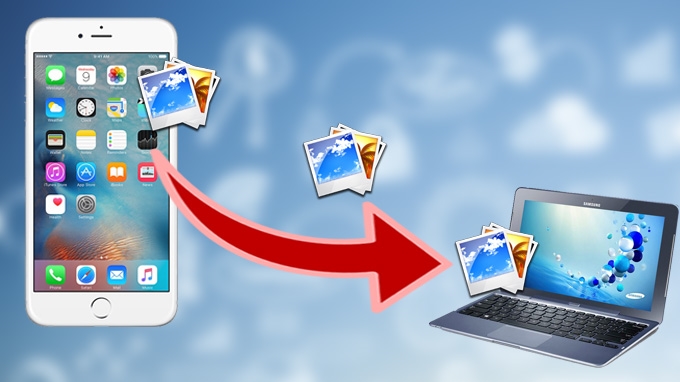Stai cercando di capire come trasferire foto da iPhone a PC? Molto bene, ci siamo qui noi! Nel nostro articolo andremo a spiegarti passo dopo passo la procedura per effettuare l’operazione di trasferimento. Non si tratta di un’operazione lunga o particolarmente complessa: in pochi e semplici passaggi avrai raggiunto il tuo obiettivo. Basta solo qualche minuto del tuo tempo libero e un po’ di concentrazione. Ma non indugiamo oltre: partiamo!
Indice dei Contenuti
Come trasferire foto da iPhone a PC
Se hai un iPhone è normale essere soddisfatti delle proprie foto: infatti la fotocamera è sempre stata un elemento di spicco dei melafonini, tramite cui è possibile scattare in alta qualità. Grazie alle particolari funzionalità di Apple, è anche possibile applicare alle foto diversi filtri, così da renderle ancora migliori.
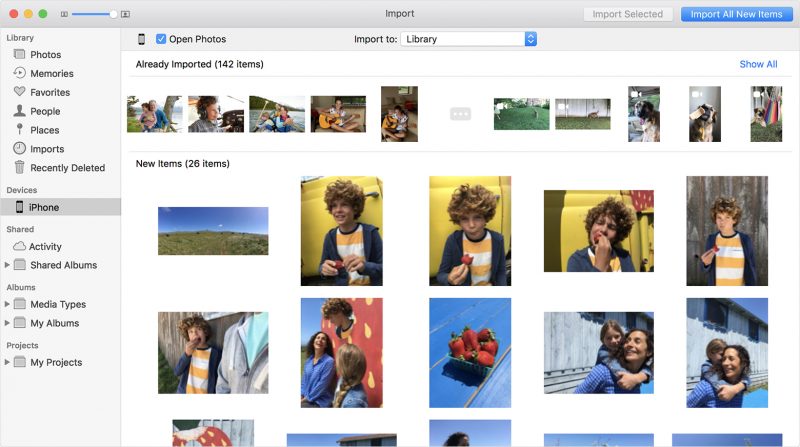
Tenerle lì sul telefono a volte può essere davvero un peccato: sono troppo belle e meriterebbero un display più grande, vero? E’ per questo motivo che ti stai chiedendo come trasferire foto da iPhone a PC: una volta avvenuto il trasferimento, potrai archiviare le immagini insieme alla altre memorizzate sul tuo computer, oppure stamparle.
Ci sono sostanzialmente due metodi attraverso cui raggiungere lo stesso risultato: si può optare per l’importazione delle foto collegando l’iPhone al PC con un cavo USB o in alternativa utilizzare iClous, il servizio di cloud storage di Apple che permette di archiviare le foto online e sincronizzarle in maniera automatica sui più diversi dispositivi, tra cui anche i PC Windows.
Ottimo, a noi non resta che augurarti una buona lettura! Siamo sicuri che con il nostro aiuto riuscirai a trasferire tutte le foto che vorrai.
Importazione standard tramite cavo USB
Il primo metodo che ti consigliamo per importare foto sul PC da iPhone è quello che prevede l’utilizzo dell’app Foto di Windows. Per prima cosa però, come operazione preliminare, devi assicurarti che sul tuo computer sia installata la versione più recente di iTunes: il trasferimento richiede la versione 12.5.1 o quelle successive. Detto ciò, puoi collegare l’Iphone al PC tramite cavo USB.
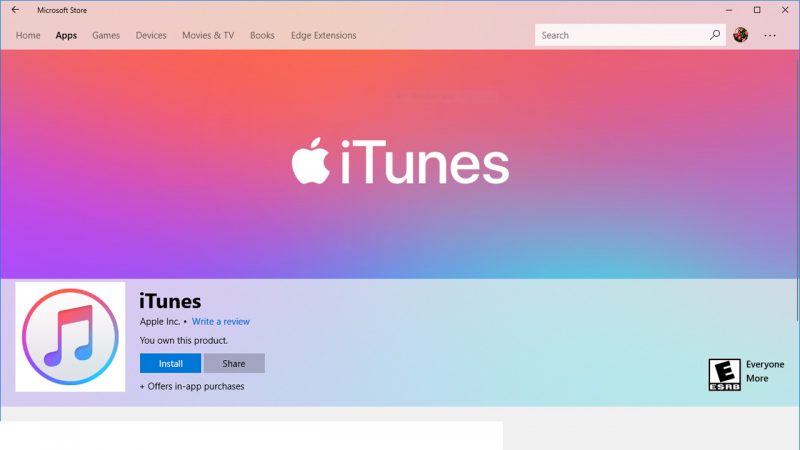
Potrebbe venirti richiesto di dover sbloccare il device iOS utilizzando un codice, e inoltre potresti visualizzare sempre sul tuo iPhone un messaggio in cui viene richiesto di autorizzare il computer. Per farlo basta premere su Autorizza o Consenti: così potrai continuare le operazioni di trasferimento. A questo punto ogni sistema operativo ha delle specifiche diverse, ma ci sono delle operazioni ricorrenti.
Una volta collegato l’iPhone al PC bisogna attendere che compaia il menu dell’autoplay e poi selezionare la voce Importa immagini e video da quest’ultimo. La schermata dell’autoplay potrebbe non comparire: se dovesse capitare questo, vai su Esplora Risorse di Windows e seleziona la voce Risorse del computer (o l’equivalente Questo PC), clicca sull’icona dell’iPhone e scegli la voce Importa immagini e video.
Una volta fatto questo, potrai iniziare a organizzare i gruppi di foto da trasferire sul PC (c’è proprio la voce apposita Rivedi, organizza e raggruppa gli elementi da importare), e terminata questa fase di “sistemazione” clicca su Importa. Puoi anche bypassare l’organizzazione in gruppi delle foto e passare direttamente all’importazione cliccando su Importa tutti gli elementi nuovi ora.
Ci siamo, il trasferimento da iPhone a PC sta avvenendo! Una volta finito il processo di importazione, vedrai le foto dell’iPhone all’interno della cartella Immagini di Windows. Puoi eventualmente cambiare la cartella di destinazione cliccando su Impostazioni di importazione (trovi questa voce in basso a sinistra nella cartella dove si assegnano i tag alle immagini).
Importazione tramite iCloud
Il secondo metodo che vediamo è adatto soprattutto per chi non vuole collegare l’iPhone al pc solo per trasferire qualche foto. Con iCloud, il servizio di clou storage di Apple con cui salvare dati online, puoi importare immagini sul tuo computer senza l’utilizzo del cavo USB. Come fare? Devi attivare il caricamento automatico delle foto che scatti con l’iPhone nel tuo spazio personale di iCloud: per farlo recati nel menu Impostazioni>iCloud>Foto sul tuo iPhone e attiva l’opzione Carica nel mio streaming foto.
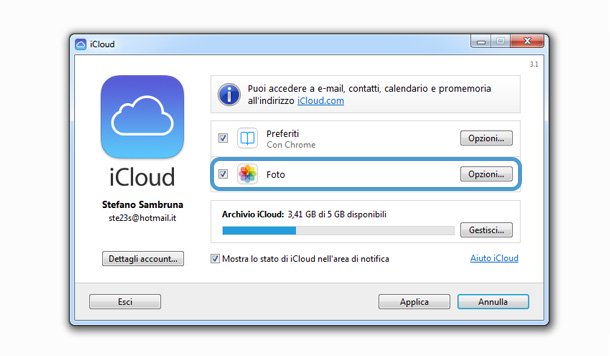
Una volta fatto questo, scarica da qui il client ufficiale di iCloud sul tuo PC e successivamente effettua l’accesso con il tuo ID Apple: le foto caricate nel tuo spazio di iCloud saranno scaricate automaticamente nella cartella Immagini/iCloud Photos di Windows tramite Internet.
Importazione su Windows 10 tramite l’app Foto
Dopo aver eseguito le operazioni preliminari che ti abbiamo elencato sopra (installazione iOS e autorizzazione sul pc) e verificato che l’iPhone sia acceso e che il cavo funzioni, agisci sul tuo PC selezionando il pulsante Start e poi Foto per aprire l’app Foto. Ora vai su Importa > Da un dispositivo USB, poi segui le istruzioni. La procedura ti permette di selezionare gli elementi da importare e la posizione in cui salvarli.
Come trasferire foto da iPhone a PC: conclusioni
Ora dovresti avere una panoramica completa su come trasferire foto da iPhone a PC. Non è stato difficile, vero? Buon divertimento!